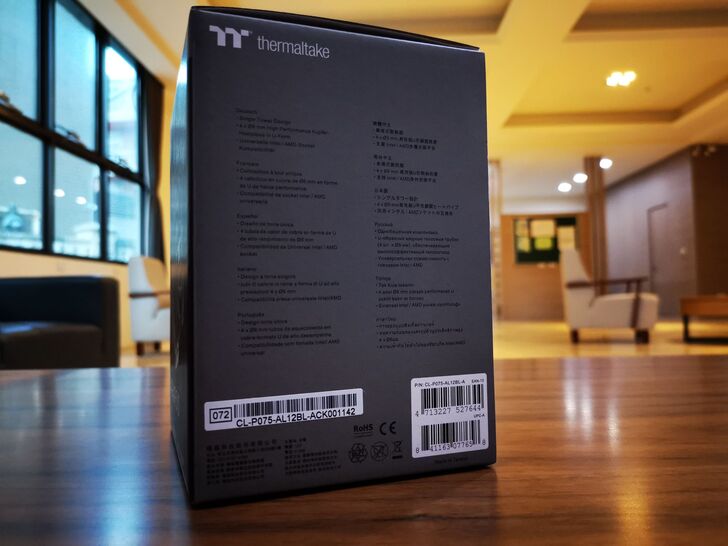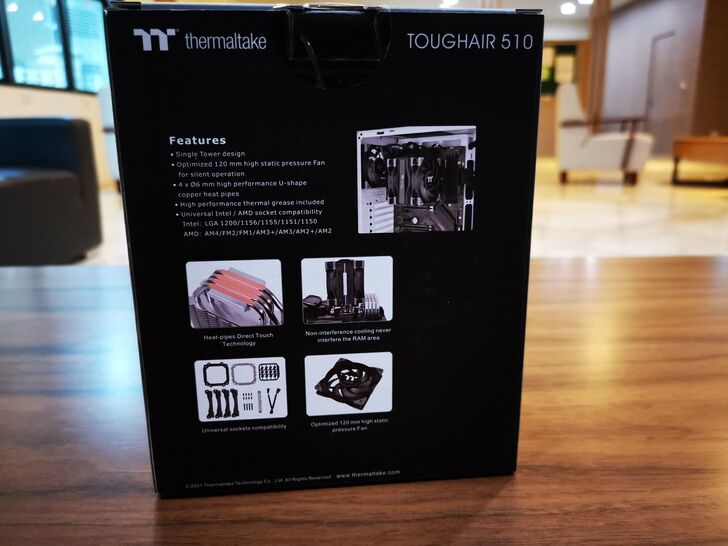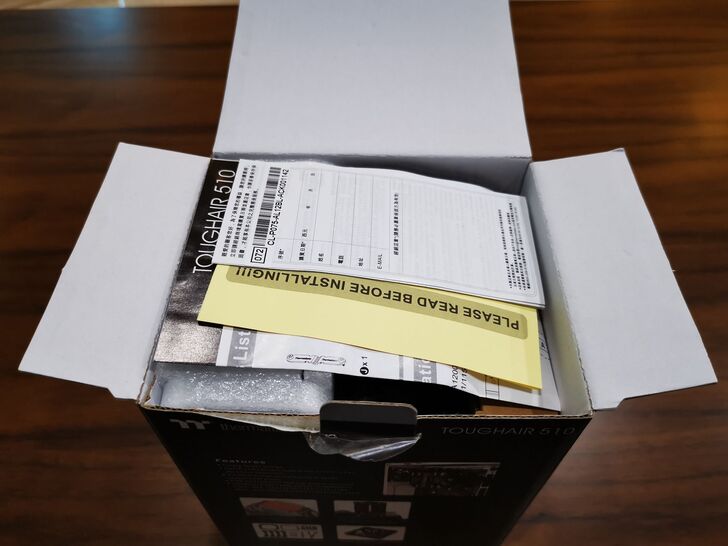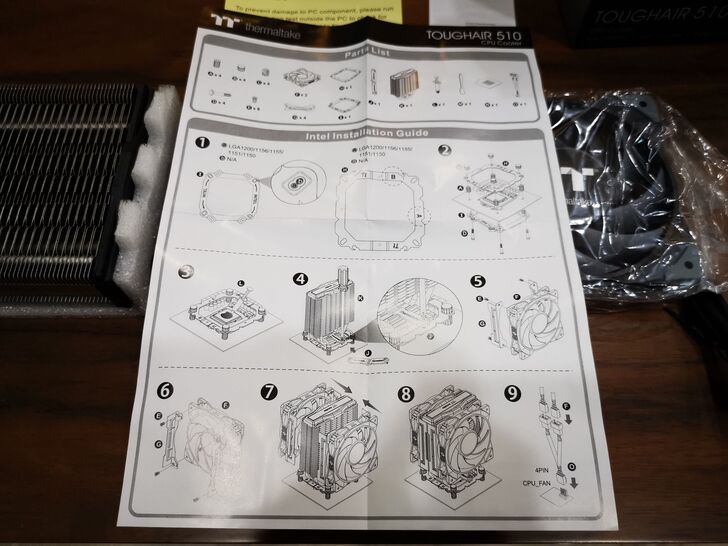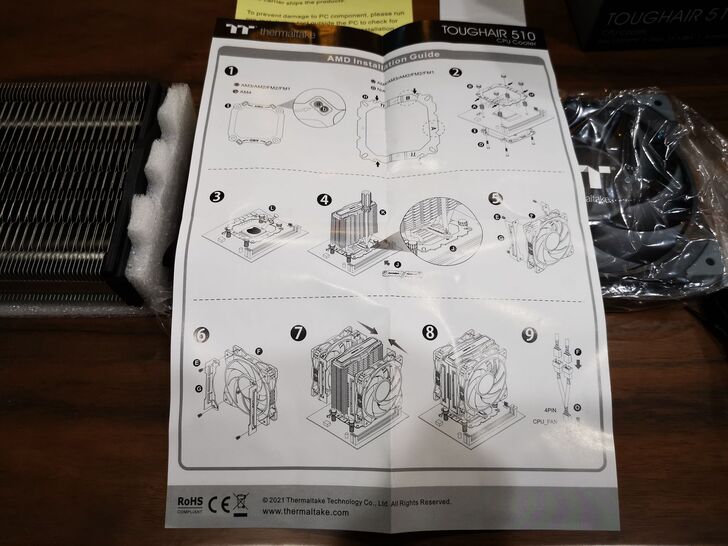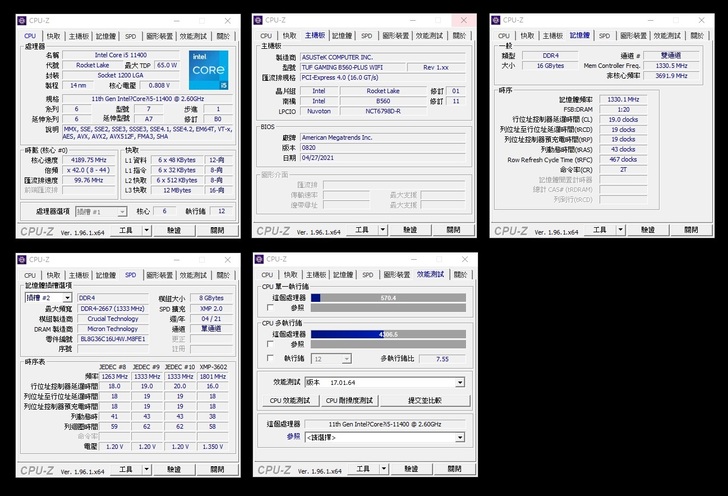[心得] 【開箱】玻璃櫃中的散熱巨獸!鋼影TOUGHAIR 510 CPU塔扇氣冷散熱器與TG-30散熱膏

前情提要是我最近組了一台新電腦~而2021年出的第11代Intel處理器功耗與第10代相比功耗大得多,所以散熱上也需要更提升一步的更改。於是我終於打算不再用Intel原廠的快樂扇,換個像樣的了!
有夠大顆對不對!看了真的很過癮啊XD既然機殼是這麼開放式空間,當然要裝一顆塔扇啦~上篇開箱了美光RAM跟NVMe SSD後,這次再來繼續寫同台新購電腦的第二篇開箱文啦~

▲這次的快樂夥伴們,本文則只專分享TOUGHAIR 510塔扇跟TG-30散熱膏,其餘待續
我個人其實比較喜歡新品多過於過季品,最近逛板上看到TT最近出的鋼影TOUGHAIR氣冷散熱器系列,感覺跟我的板子風格很搭,所以查了一下,這系列有110、310跟510。
其中:
TOUGHAIR 110是下吹式散熱
TOUGHAIR 310是單塔式散熱
TOUGHAIR 510則是單塔式雙風扇設計
所以,既然要入手,就直接上到最高級TDP可達180瓦的TOUGHAIR 510,反正價差不大,划算很多。


▲這是我第一次用塔扇,沒想到這麼大一盒XD
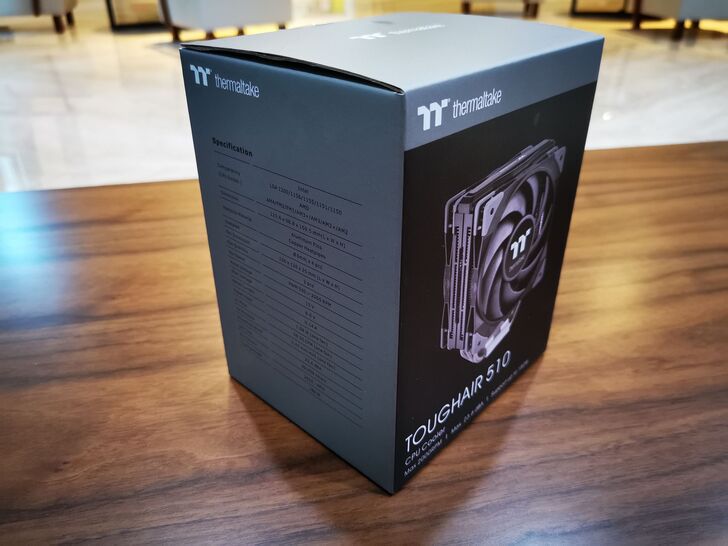
▲側邊的規格說明寫的非常清楚,看來盒子大就是有這個好處
擷取部分規格:
尺寸:123.6 x 98.8 x 159.5 mm ( L x W x H)
風扇尺寸:120 x 120 x 25 mm ( L x W x H)
風扇轉速:PWM 500 ~ 2000 RPM
敘述中提到:熱導管:Φ6mm x 4 pcs;支援Intel與AMC平台
這款設計法是可以讓更多風流打進鰭片,降低空氣中的旋轉氣流,使氣流能更順利通過鰭片進行散熱。

▲雙風扇!兩顆120mm的高風壓風扇,最高轉速可以提升至2000RPM
腳架有設計成主流雙平台皆可適用的配置,也就是支援Intel與AMD多種安裝平台,這個鋼影TOUGHAIR系列支援多種Intel及AMD腳位,其中包含下列型號:
Intel系列:LGA 1200、1156、1155、1151與1150
AMD系列:AM4、AM3+、AM3、AM2+、AM2、FM2與FM1
應該目前市面上好幾代以上都支援到了。
雖然TOUGHAIR 510也有內附散熱膏,但我怕不夠用。順便也可以幫其他台電腦重塗散熱膏,於是就買了。還好也不貴。

▲背面資訊
將長條螺絲放進這塊固定板的四角後,從主機板背面順順輕鬆插入即可。
提醒一下,轉90度放入也可以做得到!但這樣風扇會變成朝向上下吹!所以放入後若不確定自己有沒有放正確,可以在鎖緊安裝完成之前,先把散熱器大概對位裝一下,避免到時候發現裝不對位置。
因為我就是沒注意這點直接給它裝上去,結果風扇居然是朝上下哈哈哈XD。
或者後續將塔扇與風扇大概擺放一下,確認正確的位置放法

▲剛剛散熱膏內附的蜂巢網板貼在CPU上,就可以用超完美的方式填塗散熱膏!
其實以前我還特地Google過散熱膏該怎麼塗,還看到有國外Youtuber分享各種塗法的好壞優劣跟測試表現。總結來說最好的作法就是劃個叉叉就好了。不過既然有網板可以用,那當然更完美了!所以就來用看看~
四支Ø6 mm銅質散熱管能緊密貼合CPU及散熱膏。U型設計能創造絕佳的熱循環且提高CPU的散熱效能。

▲很貼心地提醒要先拔掉標籤,這個真不錯。拔掉就直接裝CPU上,免得沾灰塵

▲TOUGHAIR內附120mm高風壓風扇

▲夾片鎖在風扇上,然後等等拿去夾在鰭片上

▲不知道會不會有人疑惑為何要這麼大一顆?簡單講,鰭片面積越大,散熱能力越強!
看到官網提到這個扇葉是特殊液態結晶化合物製成的,難怪摸起來跟一般的塑膠扇葉不一樣@@

▲兩個風扇的電線接著二合一線上,再插入主機板對應的CPU扇插座。這下可終於大功告成

通常塔扇由於很大一顆,會有可能因為跟不同廠商的電腦零件產生物理干涉(講白點就卡到啦~)這顆由於是單塔式的設計,所以令人安心許多。可是這可沒有因此就跟散熱效率委屈作妥協喔,所以加了兩顆風扇XD。
下圖是我用美光記憶體(RAM)測試看看最靠近的槽,其實若是沒有散熱片的RAM是肯定可以的,但問題是現在很多超頻的RAM都有散熱馬甲,又厚又大一片。所以實際上安裝上會不會有問題?就得試試看了!

▲SAFE!最內側的槽可以直接裝上、取下!雖然很接近,但其實沒有碰到風扇喔!下一張換個角度來看

▲好吧,其實很難拍到縫隙XDD,但真的沒碰到,兩者之間是有隙縫的

▲TOUGHAIR 510的高度為159.5mm,所以機殼對側的寬度更無須擔心,我的玻璃側板裝回去綽綽有餘。
最後我想試著做個測試,使用手邊擁有的軟體AIDA64來試試看。
測試平台:
CPU:Intel Core i5-11400
Cooler:Thermaltake TOUGHAIR 510
MB:ASUS TUF GAMING B560-PLUS WIFI
RAM:Crucial Ballistix 16GB Kit (2 x 8GB) DDR4-3600
Storage:Crucial P5 M.2 NVMe SSD
PSU:Thermaltake Toughpower Grand RGB 850W
OS:Windows 10 專業版 64 Bit
沒有進行雙烤,僅使用AIDA64將CPU拉滿100%作穩定度測試,觀看散熱相關數據作為參考。
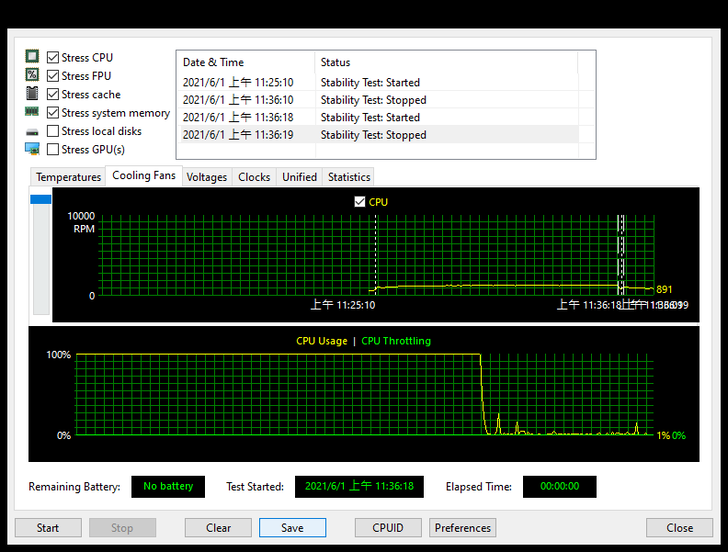
▲AIDA64 - Stability Test- Cooling Fans,歷時約10分鐘
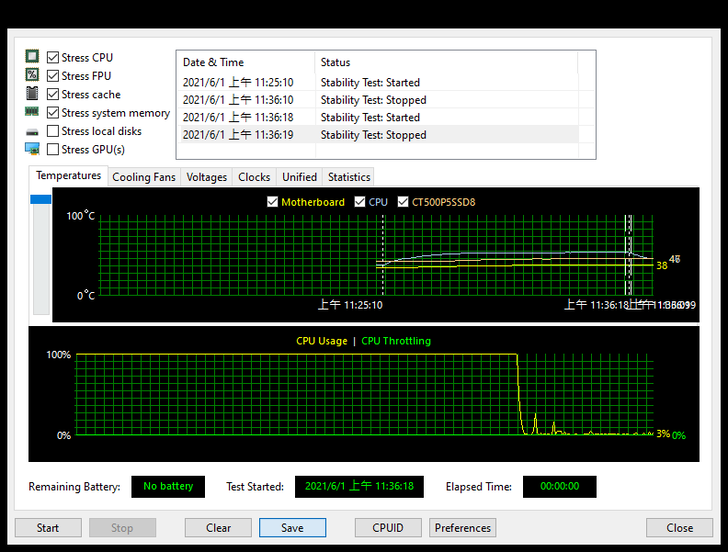
▲AIDA64 - Stability Test-Temperatures
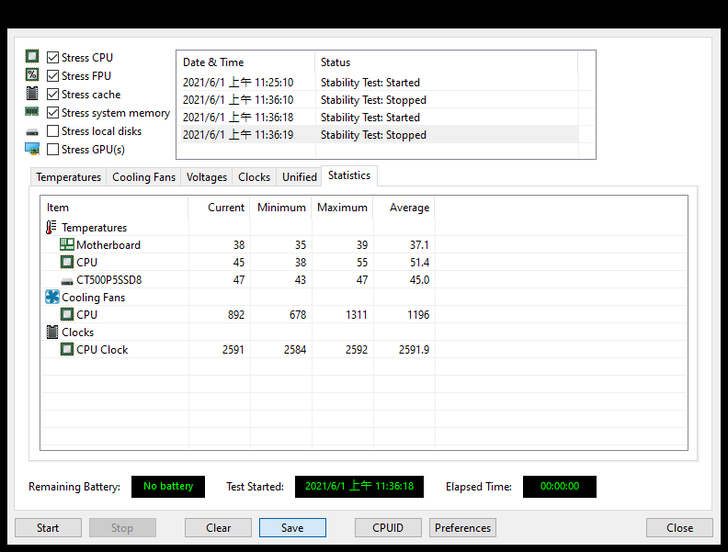
▲AIDA64 - Stability Test-Statistics
處理器最高跑到55度,風扇最高達到1311 rpm,
聲音方面:官側數據的最大噪音值為23.6dBA。而很有意思的是:我覺得,都沒聲音。我不敢說完全沒有(可能我木耳XD),但真的小到讓我注意不到。這點讓我很滿意。
雖然沒有作到完全極限測試,不過我想這也看的出來在正常情況下,即使11代的功耗與發熱量與以往要來得高。但也是這樣的配置下是無須擔憂的。

▲看到這張突然想到我應該理一下後板IO的線了XD,起碼往後塞哈哈
謝謝觀看~現在覺得買電腦零件開箱真的很好玩XD~耶